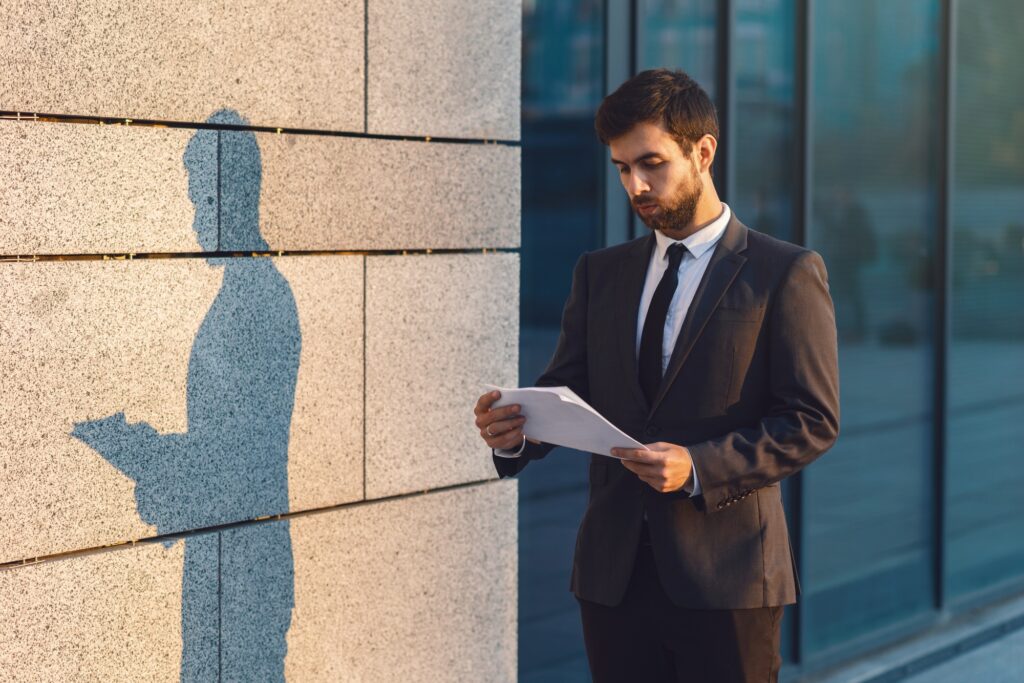WordPress ist das weltweit am häufigsten genutzte Content-Management-System (CMS) und bietet eine Vielzahl von Funktionen, um Websites zu erstellen und zu verwalten. Doch genau diese Beliebtheit macht WordPress auch zu einem bevorzugten Ziel für Hacker. Ob es sich um den Diebstahl sensibler Daten, das Einfügen von Malware oder die Zerstörung deiner Website handelt – die Bedrohungen sind real.
In diesem Artikel zeigen wir dir, wie du deine WordPress-Website effektiv vor Hackern schützen kannst. Mit über 1000 Wörtern decken wir alle Aspekte der Sicherheit ab, von grundlegenden Maßnahmen bis hin zu fortgeschrittenen Schutztechniken.
Warum ist die Sicherheit deiner WordPress-Website wichtig?
Hackerangriffe können schwerwiegende Folgen haben, wie zum Beispiel:
- Datenverlust: Gestohlene Kundendaten können zu rechtlichen und finanziellen Konsequenzen führen.
- Suchmaschinen-Abstrafungen: Infizierte Websites werden oft von Google und anderen Suchmaschinen abgestraft.
- Imageverlust: Eine gehackte Website kann das Vertrauen deiner Nutzer dauerhaft schädigen.
- Zeit- und Kostenaufwand: Das Wiederherstellen einer kompromittierten Website kann aufwendig und teuer sein.
WordPress-Sicherheit sollte daher oberste Priorität haben.
Schritt 1: Wähle ein sicheres Hosting
Ein sicheres Hosting ist die erste Verteidigungslinie gegen Hackerangriffe. Hosting-Anbieter spielen eine entscheidende Rolle für die Sicherheit deiner Website.
Was zeichnet ein sicheres Hosting aus?
- Firewall-Schutz: Der Anbieter sollte Web Application Firewalls (WAFs) nutzen, um Angriffe zu blockieren.
- Regelmäßige Backups: Tägliche Backups ermöglichen eine schnelle Wiederherstellung nach einem Angriff.
- Aktive Überwachung: Ein guter Hosting-Provider überwacht Serveraktivitäten rund um die Uhr.
- SSL-Zertifikat inklusive: HTTPS ist ein Muss für sichere Verbindungen.
Empfohlene Hosting-Anbieter für WordPress: SiteGround, WP Engine, Kinsta.
Schritt 2: WordPress und Plugins aktuell halten
WordPress-Updates enthalten häufig Sicherheits-Patches, die bekannte Schwachstellen beheben. Dasselbe gilt für Plugins und Themes.
Wie aktualisiere ich WordPress richtig?
- Gehe zu Dashboard > Aktualisierungen.
- Aktualisiere WordPress auf die neueste Version.
- Überprüfe und aktualisiere Plugins und Themes.
Tipp:
Verwende ein Plugin wie Easy Updates Manager, um automatische Updates für Core, Plugins und Themes zu aktivieren.
Schritt 3: Sichere Passwörter verwenden
Schwache Passwörter sind einer der häufigsten Gründe, warum Websites gehackt werden. Ein sicheres Passwort ist dein erster Schutz gegen Brute-Force-Angriffe.
Tipps für starke Passwörter
- Verwende mindestens 12 Zeichen.
- Kombiniere Groß- und Kleinbuchstaben, Zahlen und Sonderzeichen.
- Nutze Passwort-Manager wie LastPass oder 1Password, um Passwörter zu generieren und sicher zu speichern.
Zwei-Faktor-Authentifizierung (2FA)
Ergänze dein Passwort durch 2FA. Plugins wie Google Authenticator oder Wordfence Login Security machen das Einrichten kinderleicht.
Schritt 4: Sichere die Login-Seite
Die Login-Seite ist ein beliebter Angriffspunkt für Hacker. Du kannst sie mit einigen einfachen Maßnahmen besser schützen.
Maßnahmen zur Absicherung der Login-Seite
- Login-URL ändern: Standardmäßig ist die WordPress-Login-Seite unter
/wp-login.phperreichbar. Plugins wie WPS Hide Login ermöglichen es, die URL zu ändern. - Login-Versuche begrenzen: Installiere ein Plugin wie Limit Login Attempts Reloaded, um wiederholte Anmeldeversuche zu blockieren.
- ReCAPTCHA hinzufügen: Mit reCaptcha by BestWebSoft kannst du einen zusätzlichen Schutz vor Bots einrichten.
Schritt 5: SSL-Zertifikat installieren
Ein SSL-Zertifikat verschlüsselt die Kommunikation zwischen deiner Website und ihren Besuchern. Das ist nicht nur ein Sicherheitsstandard, sondern auch ein Ranking-Faktor für Google.
So aktivierst du HTTPS in WordPress
- Beantrage ein SSL-Zertifikat bei deinem Hosting-Anbieter (oft kostenlos über Let’s Encrypt).
- Aktiviere HTTPS und leite HTTP-Traffic um.
- Verwende ein Plugin wie Really Simple SSL, um die Umstellung zu vereinfachen.
Schritt 6: Sicherheits-Plugins verwenden
Sicherheits-Plugins bieten einen umfassenden Schutz vor Bedrohungen. Sie überwachen Aktivitäten, scannen nach Malware und blockieren Angriffe.
Empfohlene Sicherheits-Plugins
- Wordfence Security: Bietet eine Firewall, Malware-Scanner und Login-Schutz.
- Sucuri Security: Ein leistungsstarkes Tool zur Überwachung und Malware-Entfernung.
- iThemes Security: Deckt viele Aspekte der Sicherheit ab, einschließlich 2FA und Datenbank-Sicherungen.
Tipp:
Vermeide es, mehrere Sicherheits-Plugins gleichzeitig zu nutzen, da dies Konflikte verursachen kann.
Schritt 7: Regelmäßige Backups
Backups sind deine Lebensversicherung, wenn etwas schiefgeht. Sie ermöglichen es dir, deine Website schnell wiederherzustellen.
Beste Backup-Plugins für WordPress
- UpdraftPlus: Automatische Backups in der Cloud (z. B. Google Drive, Dropbox).
- VaultPress: Teil des Jetpack-Plugins, ideal für Echtzeit-Backups.
- BackupBuddy: Ein umfassendes Tool für geplante Backups.
Speichere deine Backups immer an einem sicheren, externen Ort.
Schritt 8: Berechtigungen einschränken
Nicht jeder, der Zugriff auf deine Website hat, benötigt administrative Rechte. Beschränke die Berechtigungen auf das Nötigste.
Wie konfiguriert man Benutzerrollen in WordPress?
- Gehe zu Benutzer > Alle Benutzer.
- Weise jedem Benutzer die passende Rolle zu (z. B. Autor, Redakteur, Administrator).
- Vermeide es, mehreren Personen die Administratorrolle zu geben.
Schritt 9: Dateien und Verzeichnisse schützen
Sensible Dateien wie die wp-config.php und .htaccess enthalten kritische Informationen, die Hacker nicht sehen sollten.
Schutzmaßnahmen
- wp-config.php verschieben: Verschiebe die Datei aus dem Standard-Verzeichnis.
- Dateiberechtigungen: Stelle sicher, dass Berechtigungen für Dateien auf
644und für Verzeichnisse auf755gesetzt sind. - Zugriff einschränken: Nutze die
.htaccess, um den Zugriff auf kritische Dateien zu blockieren.
Beispiel für .htaccess-Regeln:
Schritt 10: Scanne regelmäßig auf Malware
Selbst die besten Sicherheitsmaßnahmen sind nicht narrensicher. Regelmäßige Scans helfen, schädliche Aktivitäten frühzeitig zu erkennen.
Empfohlene Malware-Scanner
- Wordfence Malware Scanner
- Sucuri SiteCheck
- MalCare
Führe diese Scans mindestens einmal wöchentlich durch, um sicherzugehen, dass deine Website sauber bleibt.
Schritt 11: Deaktiviere nicht benötigte Funktionen
Viele WordPress-Funktionen, wie die XML-RPC-Schnittstelle, können ein Sicherheitsrisiko darstellen.
Wie deaktiviert man XML-RPC?
- Öffne die
.htaccess-Datei. - Füge diesen Code hinzu:
Alternativ kannst du das Plugin Disable XML-RPC verwenden.
Fazit
Die Sicherheit deiner WordPress-Website erfordert kontinuierliche Aufmerksamkeit und die Umsetzung bewährter Maßnahmen. Vom sicheren Hosting über regelmäßige Updates bis hin zur Verwendung von Sicherheits-Plugins gibt es viele Möglichkeiten, Hackerangriffe zu verhindern. Mit diesen Tipps schützt du nicht nur deine Website, sondern auch die Daten und das Vertrauen deiner Besucher.
Investiere jetzt Zeit in die Sicherheit deiner Website – sie ist das Fundament deines Online-Erfolgs!